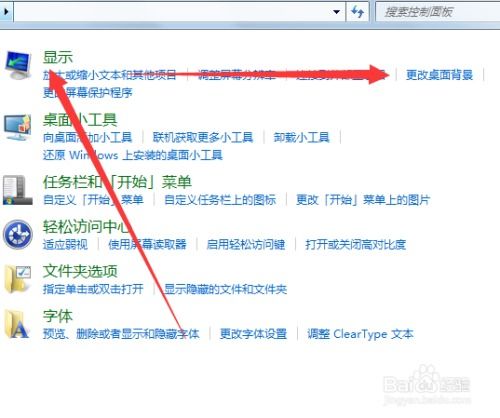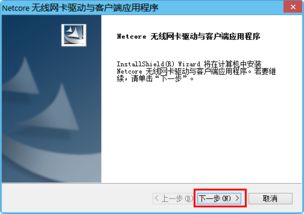windows7系统重装如何覆盖旧系统,Windows 7系统重装覆盖旧系统的详细教程
时间:2024-11-17 来源:网络 人气:
Windows 7系统重装覆盖旧系统的详细教程
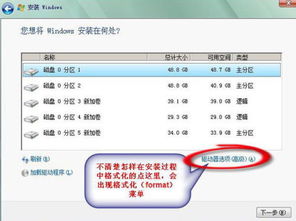
随着电脑使用时间的增长,系统可能会出现各种问题,如运行缓慢、频繁死机等。这时,重装系统是一个常见的解决方案。本文将详细介绍如何在Windows 7系统中重装并覆盖旧系统,帮助您快速恢复电脑性能。
一、准备工作
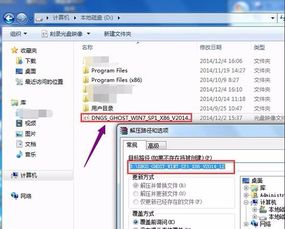
在开始重装系统之前,请确保做好以下准备工作:
下载Windows 7系统镜像文件:您可以从微软官方网站或其他可靠渠道下载Windows 7的官方镜像文件。
制作启动U盘:使用U盘启动盘制作工具(如大白菜U盘启动盘制作工具)将系统镜像文件复制到U盘中。
备份重要数据:在重装系统之前,请将C盘以外的数据备份到其他存储设备,以防止数据丢失。
二、重装系统步骤
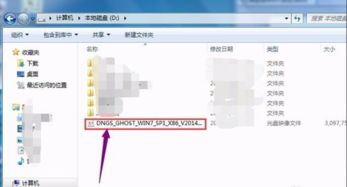
完成准备工作后,按照以下步骤进行Windows 7系统重装:
将制作好的启动U盘插入电脑USB接口。
重启电脑,进入BIOS设置。通常在开机时按下DEL、F2或F10等键进入BIOS设置。
在BIOS设置中,将启动顺序设置为从U盘启动。具体操作可能因电脑型号而异,请参考电脑说明书。
保存BIOS设置并退出,电脑将自动从U盘启动。
进入Windows 7安装界面,选择“自定义(高级)”安装。
选择C盘,点击“格式化”按钮,将C盘格式化为NTFS文件系统。
点击“下一步”,开始安装Windows 7系统。
安装完成后,重启电脑,即可进入新的Windows 7系统。
三、注意事项
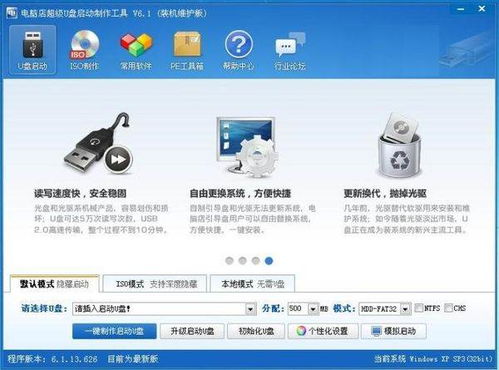
在重装系统过程中,请注意以下事项:
在格式化C盘之前,请确保已备份重要数据。
在安装过程中,请耐心等待,不要随意中断。
安装完成后,请重新安装必要的驱动程序和软件。
为了提高系统稳定性,建议定期更新系统补丁和驱动程序。
通过以上步骤,您可以在Windows 7系统中重装并覆盖旧系统。重装系统可以帮助您解决电脑运行缓慢、频繁死机等问题,提高电脑性能。在重装系统过程中,请务必做好数据备份,以免造成数据丢失。
相关推荐
- windows7系统怎么调整护眼模式,Windows 7系统如何调整护眼模式
- windows7系统更新慢,Windows 7系统更新慢的常见原因及解决方法
- windows7系统可以安装无线网卡吗,Windows 7系统是否可以安装无线网卡?
- windows7系统睡眠模式,节能与便捷的双重保障
- windows7系统自动睡眠,Windows 7系统自动睡眠功能详解及设置方法
- Windows7是多用户系统吗,Windows 7 是多用户系统吗?全面解析
- windows7系统激活密码,Windows 7系统激活密码忘记怎么办?解决方法大揭秘
- windows7苹果系统转换器,轻松实现双系统切换
- windows7系统如何显示文件扩展名, 什么是文件扩展名
- windows7系统怎么连接蓝牙键盘,Windows 7系统连接蓝牙键盘的详细步骤
教程资讯
教程资讯排行